І знову здрастуйте! У зв'язку з масою питань і думок з приводу флеш-книг і електронних книг взагалі, давайте подивимося, як створити флеш-книгу без залучення сторонніх програм.
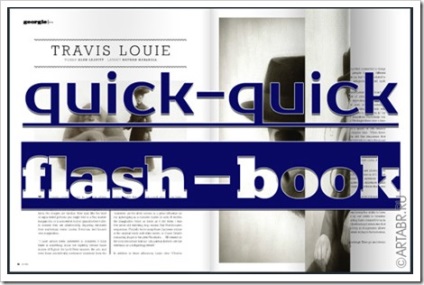
З тиждень тому, зіткнувся з цікавою проблемою: як вставити флеш-книгу, створену з способом описаним ось в цій статті. в блог створений на безкоштовній платформі? Не знаєте!
Здавалося б, все елементарно, закидаєте, отримані в програмі Flip PDF файли на хостинг і виводите вже на потрібній сторінці блогу. Але ... все це можливо, якщо у вас блог розташований на платному хостингу і у вас є доступ до файлів сайту через файловий менеджер хостингу або ту ж Filezilla.
А якщо доступу немає? Що робити в такому випадку?
От мені й задали це питання: як запхати флеш-книгу на блог, створений на безкоштовній платформі Weebly (цікава платформа, до речі, можна створювати шаблон блоґу не заморочуючись кодами, версткою і тому подібним).
Рішення є. Як то кажуть, з будь-якої безвихідної ситуації завжди є два виходи, навіть якщо вас з'їли, у вас все одно буде два виходи.
Рішення досить елементарне, але при цьому зручне до неподобства, отримуємо щось типу Ютуб, але тільки для книг.
Реєстрація
Отже. Сервіс називається issuu.
Повторюся, цей сервіс працює за принципом Ютуб, ви завантажуєте на нього свої книги в форматі PDF (можна і не тільки в PDF, але про це далі), а потім розміщуєте на сторінках блогу або посилання або код.
Давайте подивимося, як це все виглядає. Заходимо за вищевказаною ссилочку
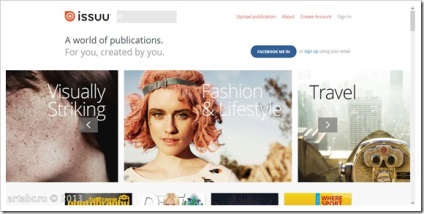
І реєструємося. Можна за допомогою Фейсбуку, а можна просто електронною поштою скористатися.
Мені простіше з соціалок, тому у мене це ось так виглядає
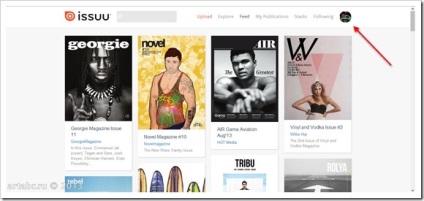
Так, книжечку в PDF-форматі підготували? Ні. Тоді вам ось сюди або сюди. створюйте PDF-файл і рухаємося далі.
Можна і не PDF, даний сервіс підтримує досить багато форматів, але існують і деякі обмеження (дивіться в кінці статті технічні вимоги).
Якщо у вас раптом немає книги під рукою, то візьміть будь-який текст, я ось, наприклад, взяв свою статтю з ножовий тематики. Зверстав в Word і зберіг в форматі PDF.
Щось я відволікся, отже, завантаження книги. Після реєстрації, натискаємо кнопку Upload
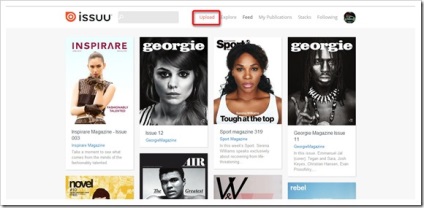
і бачимо ось таке вікно, в якому нам пропонують вибрати потрібний файл або просто його перетягнути в позначену область.
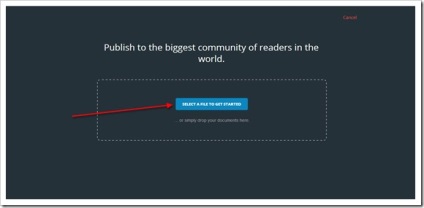
Далі піде завантаження файлу на сервер і в підсумку відкриється ось таке вікно. У цьому вікні заповнюєте назву і опис книги.
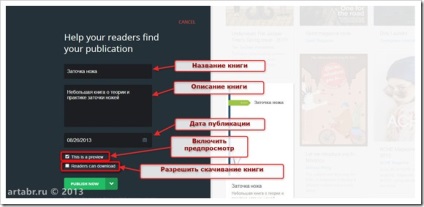
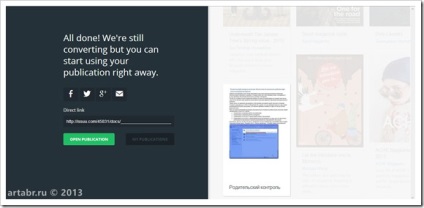
покажіть друзям, що у вас вийшло, але не раджу. Подивитися, звичайно, як буде виглядати ваша книга ніхто не забороняє, але вставити її в блог не вийти.
Щось у них там косяки якісь були, і мені два дні довелося чекати і дивитися ось на таке.
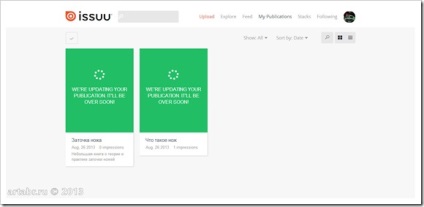
Вставка в блог
Добре, що добре кінчається і тепер давайте вставимо книгу в блог, щоб можна було гортати книжку прямо в статті, причому в різних орієнтаціях.
Заходимо в My Publucation і бачимо список завантажених книг, ну або ту кількість книги, яке ви завантажили.
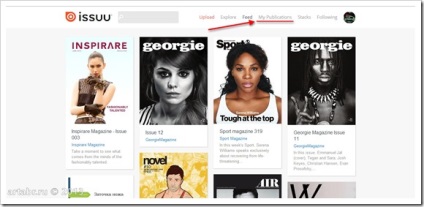
Налаштування зовнішнього вигляду
Натискаємо лівою кнопкою миші на потрібну книгу і вибираємо
Share >> Website or blog
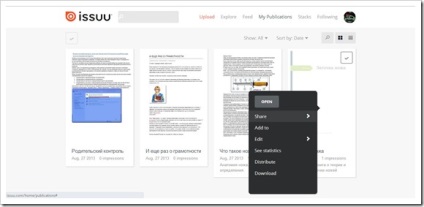
Бачимо вікно налаштувань майбутньої флеш-книги
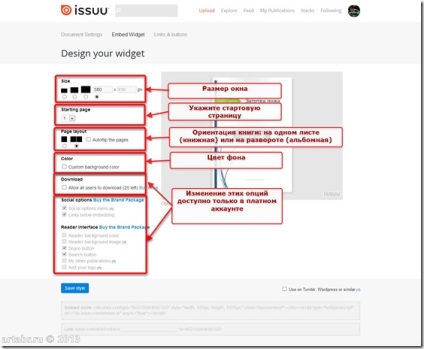
Налаштовуєте так, як вам цікавіше:
- розмір вікна, рекомендую, задавати під ваш розмір сторінки, а то можуть бути накладки в відображенні (вилізе вікно за межі сторінки або навпаки, буде дуже дрібним)
- стартову сторінку залишайте без змін, хоча ... ну може вам потрібно буде не повністю показати книгу, хіба мало ...
- орієнтацію книги робіть на ваш смак, але зверніть увагу, в різних орієнтаціях книга виглядає по-різному (нижче покажу, як це виглядає)
- зміна кольору підкладки, ну це просто: ставите галочку і вибираєте потрібний колір, а от потім натискаєте на непомітну кнопку і колір змінюється
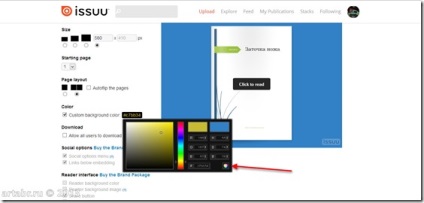
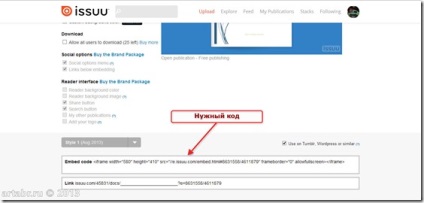
До речі, можете поставити галочку Use on Tumblr, WordPress or similar, а можете і не ставити. Різниці в відображенні книги я не помітив, там тільки сам код змінюється, але у мене було, що після вставки коду "з галочкою" сама книжка не відображалася на сторінці. Вирішуйте самі.
вставка коду
Добралися, власне, до коду.
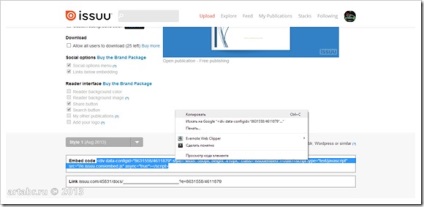
І вставляємо в потрібне місце на блозі, в режимі HTML-розмітки
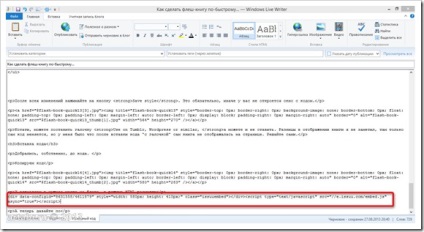
Я при написанні статей використовую Windows Live Writer. тому у мене вставка виглядає таким ось чином.
А тепер давайте подивимося, як виглядає книга в різних орієнтаціях.
Альбомна орієнтація (двохсторінковий розворот)
Різниця, звичайно істотна. У плані читання зручніше книжкова орієнтація, а ось для розглядання картинок - альбом-па.
Хоча і в усій цій принади існують недоліки. Наприклад, мені говорили, що відблиски, що імітують розворот книги, спотворюють фотографії, але тут вже нічого не зробиш.
висновок
Ось і все не хитрі дії необхідні для отримання флеш-книги.
Швидко, просто, зручно, та ще й місце на хостингу не займає. Тільки є деякі вимоги до вихідних даних. Наводжу витримки з інструкції до сервісу, в моїй інтерпретації
- Максимальний розмір файлів: 500 сторінки або 100 МБ.
- Підтримувані формати: PDF, Word (DOC, DOCX), PowerPoint (PPT), Open Office (ODS, ODP), WordPerfect (WPD), Rich Text Format (RTF), Star Office (SXI, SXW).
- Документ повинен коректно відкривається у відповідних додатках (наприклад, Acrobat Reader або Microsoft Word).
- Файл не повинен бути захищений паролем, не повинен мати обмежень доступу, друку і копіювання
- Дозвіл зображення повинно бути до 150 точок на дюйм. Більш високий дозвіл буде зменшено.
Зрозуміло, що флеш-книги досить специфічний контент, призначення яких в основному - журнали, каталоги, комікси тощо. Але все ж, все ж ...
Підтримай проект Лайком